Unter dem Stichpunkt “Alle gefundenen URLs” kannst Du alle URLs einsehen, die PageRangers gefunden. Darüber hinaus werden wichtige Infos wie Status Code und Komprimierung daneben präsentiert. Somit kannst Du auf einem Blick sehen, bei welchen gefundenen URLs Fehler aufgetreten sind.
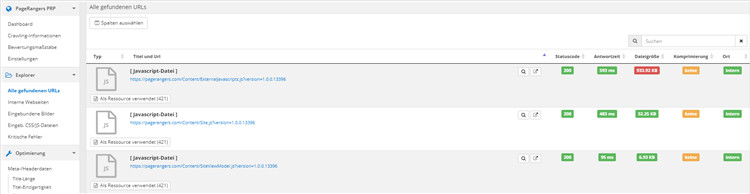
Die Spaltenauswahl
Bei der Spaltenauswahl handelt es sich um ein sehr mächtiges Analysetool. Du bekommst sofort alle Zustände deiner Webseite angezeigt und kannst durch Filter und Ampelsystem sehr schnell einen Überblick über dein Gesamtprojekt gewinnen.
Mit einem Klick auf die “Spaltenauswahl” kannst Du dir mehrere Informationen als Spalte anzeigen lassen. Zur Auswahl stehen ca. 40 Kategorien (Tipp: Nicht alle auf einmal anzeigen lassen) und es werden in Zukunft mehr dazukommen. Wie oben erwähnt reicht ein Klick auf den Button “Spaltenauswahl”, um das Menü zu öffnen.
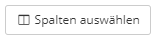
Darauf wird ein neues Fenster mit Kategorien und Unterkategorien geöffnet. Die gewünschten Informationen zu einer URL musst Du dann einfach nur anklicken und schon wird eine neue Spalte angezeigt.
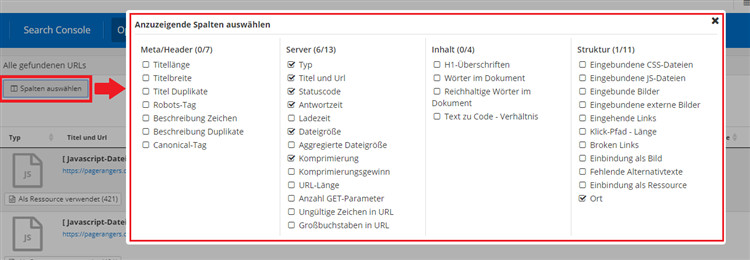
Neben den zuvor angezeigten Informationen (Status Code, Antwortzeit, Dateigröße, Komprimierung und Speicherort) erscheint nun eine neue Spalte mit den aktivierten Elementen (hier die H1 Überschrift):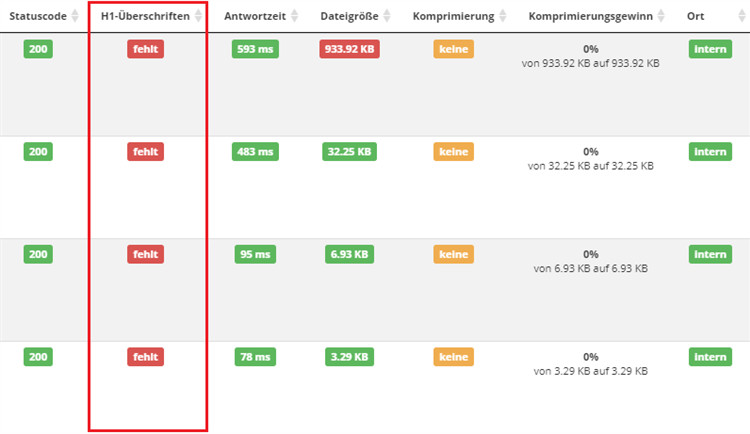
Je nach Filtereinstellung bekommst du die ausgewählten Werte im rechten sichtbaren Bereich angezeigt. Mit dem Ampel-System (rot, gelb, grün) siehst Du direkt an welchen Stellschrauben Du drehen kannst bzw. wo Dein Optimierungspotential verborgen liegt.
Zusatz – Die Suchleiste
Mit der Suchleiste in der oberen rechten Ecke kannst Du nach URLs suchen. Es werden dann nur die URLs angezeigt, die das eingegebene Wort beinhalten (hier “content”, Groß- und Kleinschreibung ist hier nicht relevant). 